+- 33bits (https://33bits.net/foro)
+-- Foro: Temas de debate (https://33bits.net/foro/Foro-Temas-de-debate)
+--- Foro: Videojuegos (https://33bits.net/foro/Foro-Videojuegos)
+--- Tema: El vivo al bollo y el no-muerto al hoyo (/Tema-El-vivo-al-bollo-y-el-no-muerto-al-hoyo)
Páginas:
1
2
El vivo al bollo y el no-muerto al hoyo - Janito - 11-02-2016
RE: El vivo al bollo y el no-muerto al hoyo - Kegluneq - 11-02-2016




PD: me encantan los iconos
RE: El vivo al bollo y el no-muerto al hoyo - [DNC] - 11-02-2016
Que afición a caerse oiga

RE: El vivo al bollo y el no-muerto al hoyo - Electric Bradypus - 11-02-2016


¿algun programa para grabarse uno mismo jugando?
RE: El vivo al bollo y el no-muerto al hoyo - Janito - 11-02-2016
(11-02-2016 11:44)Electric┬áBradypus escribió:

¿algun programa para grabarse uno mismo jugando?
En PC estoy bastante oxidado. @Morkand sabe más al respecto.
En One y PS4 con los editores propios que tienen -el video es versión One-.
RE: El vivo al bollo y el no-muerto al hoyo - Electric Bradypus - 11-02-2016
Estaba pensando en el Pc, si. Gracias

RE: El vivo al bollo y el no-muerto al hoyo - Morkand - 11-02-2016
Pues el que suelo usar yo es el OBS. Sirve tanto para hacer streamings como para grabar. Simplemente abres el juego que quieras grabar y desde el OBS creas una nueva escena en la columna de la izquierda y luego en la columna de la derecha le das a la opción "Capturar Juego". Eliges el proceso del juego y le das a previsualizar para comprobar que se captura perfectamente. Si ves que no sale centrado y/o no coge toda la pantalla, dale con el botón derecho en cualquier punto de la zona de previsualización y dale a Posición/Tamaño->Ajustar a la Pantalla.
Tras ajustar el juego a la pantalla, toca ajustar el tamaño, FPS y calidad a la que quieres grabar. En Configuración/Configuración tienes que ir a las siguientes opciones:
-Encoder: Es donde ajustas la calidad de video/audio. En el codificación de video deja marcadas las 2 opciones de CBR y en bitrate ponle unos 3500 mínimo (puedes aumentarlo si quieres grabar un juego muy rápido y ves que en el video se pixela mucho la imagen) para grabar a 720p y unos 7000 u 8000 para grabar a 1080p. En codificación de audio recomiendo elegir AAC y no pasar de 44.1 KHz y 192 de bitrate ya que apenas suele haber diferencia en la mayoría de los casos y solo hace aumentar el peso del video.
-Configuración de Transmisión: Esta sección es solo si vas a hacer streamings. Tienes que elegir el servicio en el que quieras transmitir y luego pegar la clave de transmisión (suele estar en el panel de transmisión tanto en Twitch como Youtube por ejemplo) en donde pone "Stream Key". Deja marcado "Auto-Reconectar". Abajo probablemente te salga un mensaje en rojo si tienes puesto un bitrate mayor de 3500 si vas a transmitir en Twitch. Esto es porque el bitrate de Twitch está capado a 3500 para no saturar los servidores y un bitrate mayor solo afectaría a mayor dificultad para transmitir dependiendo de tu conexión. Lo ideal es ajustar el bitrate por debajo de tu velocidad de subida (con 2 Mb de subida tendrías que poner un bitrate menor a 2000 kbps por ejemplo).
-Video: Aquí ajustas la resolución y FPS a los que quieres grabar. Puedes elegir manualmente la resolución o dejar que detecte automáticamente la resolución del monitor. Recomiendo no elegir ningún escalado y en su lugar ajustar la resolución a la que tengas puesto en el juego si es menor que la resolución de tu monitor. En FPS eliges el límite de FPS a los que quieres grabar/transmitir. Si el juego está capado a 30 o no puedes llegar a 60 en algún juego, recomiendo que lo reduzcas ya que mayor cantidad = mayor es el peso del video. También afecta a la velocidad de transmisión al tener que capturar más frames.
-Audio: Aquí simplemente ajustas el dispositivo de reproducción y el de grabación de audio. Generalmente con dejarlo por defecto ya vale porque detecta los que tengas como predeterminados en el SO. Simplemente ajusta el desfase y amplificación del micro si ves que no está configurado correctamente.
-Hotkeys: Aquí seleccionas los atajos del teclado. Recomiendo poner una tecla para iniciar grabación y otra para detener grabación como mínimo. Lo mismo si quieres hacer streamings.
-Avanzado: Aquí puedes cambiar en mayor profundidad el perfil de video con el que vas a grabar pero recomiendo no tocar nada si no sabes que hace cada perfil de video.
-Puerta de Ruido del Micro: Aquí cambias los valores con los que quieres que detecte automáticamente si has hablado por el micro. Esto ya depende del tono de voz que tenga cada persona así que hay que ir cambiando valores y hacer pruebas hasta encontrar el correcto.
Y básicamente creo que esto es todo. Espero que haya servido de ayuda

RE: El vivo al bollo y el no-muerto al hoyo - Electric Bradypus - 11-02-2016
muchas gracias

RE: El vivo al bollo y el no-muerto al hoyo - Rivera - 11-02-2016
Le ha hecho un Aeris.
RE: El vivo al bollo y el no-muerto al hoyo - Kai Motoyima - 11-02-2016
Ponlo en spoiler.
RE: El vivo al bollo y el no-muerto al hoyo - Jagang - 11-02-2016
Cómo consigues tener fuerza cinética en el aire para poder hacerle el backstack ??

RE: El vivo al bollo y el no-muerto al hoyo - DarkBlade - 11-02-2016
Backstack.
